当前位置>
系统教程>
Win10应用商店广告如何屏蔽?Win10屏蔽应用商店广告方法
Win10应用商店广告如何屏蔽?Win10屏蔽应用商店广告方法
发布时间:2022-08-02
作者:admin
来源:系统之家官网
很多小伙伴都喜欢使用Win10系统中自带的应用商店下载或更新应用程序,不过有的小伙伴嫌弃商店中的广告比较频繁,那么遇到这种情况要如何去屏蔽这些广告呢?下面就和小编一起起来看看Win10系统屏蔽应用商店广告的方法吧。
1、点击开始——设置;
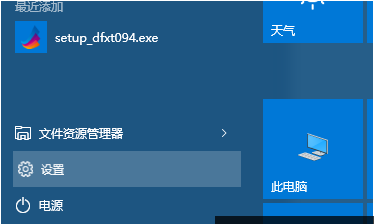
2、在设置中点击“隐私”选项;
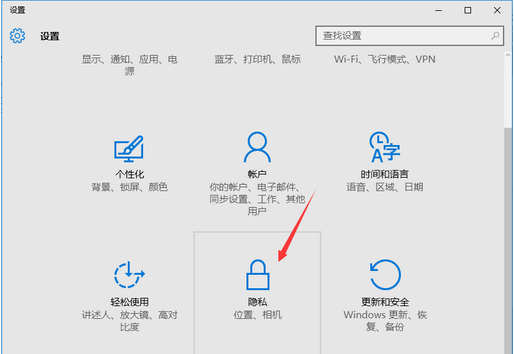
3、在“常规”中,点击关闭“允许应用使用我的广告标识符了解对各应用的体验”即可。
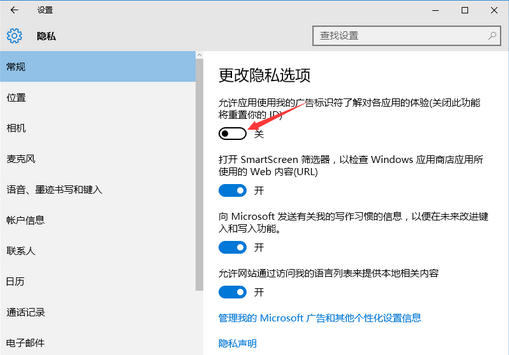
如果想要屏蔽Win10应用商店广告,可以通过以上步骤来进行设置。